Android에서 작동하지 않는 문자 메시지 알림: 12개 수정
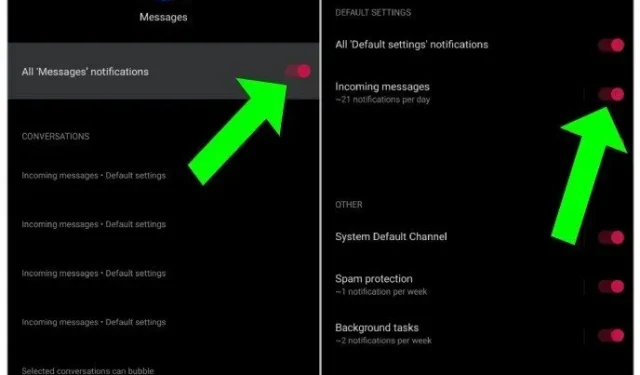
당신은 휴대폰으로 중요한 문자 메시지를 받았지만 알림을 받지 못해서 확인하지 않습니다. 우리는 당신의 분노를 되살릴 수 있습니다. 우리도 전화기를 저주할 것입니다. 기분이 나아지면 혼자가 아닙니다.
Android의 메시지 앱은 문자 메시지 알림이 Android에서 작동하지 않거나, 메시지 도착 시 소리를 재생하지 않거나, 메시지를 수신하지 못하는 것을 경험할 수 있습니다. Android OS 의 복잡한 특성을 고려할 때 다양한 변수로 인해 이러한 문제가 발생할 수 있습니다 .
문제가 무엇이든 Android 휴대폰에서 작동하지 않는 문자 메시지 알림을 수정하기 위한 포괄적인 가이드를 준비했습니다.
메시지를 받았을 때 휴대폰에서 알려주지 않는 이유는 무엇입니까?
많은 문제로 인해 Android 기기에 알림이 표시되지 않을 수 있습니다. 휴대전화가 조용하거나 꺼져 있거나 다른 사람의 주머니에 있을 수 있습니다. 당신이 당신의 메시지를 듣지 못하는 신이 버림받은 이유를 누가 압니까?
그러나 걱정하지 마십시오. 모든 문제에 대한 해결책이 있습니다. 그리고 각 솔루션에 대한 기사가 있습니다. 계속 지켜봐 주세요.
Android에서 작동하지 않는 문자 메시지 알림을 수정하는 방법
문제는 모든 안드로이드 폰에서 찾을 수 있습니다. 모든 전화기에서 메시지 알림 문제가 발생할 수 있습니다. Samsung, Google, One Plus, Xiaomi 또는 다른 브랜드일 수 있습니다. 하지만 걱정하지 마세요. 이 문제를 해결하려면 이 문서의 해결 방법을 참조하십시오.
가장 간단한 솔루션부터 시작하여 몇 가지 구성 변경과 관련된 솔루션으로 이동해 보겠습니다. 기본 순간:
- 네트워크 범위 살펴보기
- 전화 재부팅
- 볼륨 수준 확인
- 알림 설정 확인
- 연결된 블루투스 헤드폰 확인
- 비활성화된 연락처 확인
- 방해 금지 설정 확인
- 타사 앱 확인
- 캐시 지우기
- 메시지 앱의 배터리 최적화를 비활성화하십시오.
- 앱 설정 재설정
- 절전 모드 비활성화
1. 네트워크 범위 파악
네트워크 연결에 문제가 있을 수도 있습니다. 계속하려면 휴대전화의 신호 강도를 확인하세요. 전화나 문자 메시지로 누군가에게 연락을 시도할 수도 있습니다. 메시지 전송이 문제가 아닌 경우 네트워크가 문제의 원인일 가능성은 낮습니다.
2. 휴대전화를 재부팅합니다.
Android 휴대전화를 재부팅하는 것이 가장 먼저 해야 할 일입니다. 전화기에서 다시 시작 옵션을 선택하거나 끌 수 있습니다.
3. 볼륨 레벨 확인
알림 및 벨소리 볼륨은 전화기에서 개별적으로 조정할 수 있습니다. 벨소리 볼륨이 때때로 클 수 있지만 알림 수준은 항상 0입니다. 결과적으로 이것을 다시 확인해야 합니다.
이렇게 하려면 볼륨 버튼 중 하나를 누르십시오. 볼륨 막대가 나타나면 화면의 작은 아래쪽 화살표를 누릅니다. 알림 볼륨이 표시됩니다. 증가시켜야합니다.
설정 > 사운드에서 동일한 패널을 찾을 수 있습니다. 음량 슬라이더가 보이지 않으면 음량을 클릭합니다.
휴대폰에 별도의 음량 설정이 없는 경우 벨소리 설정을 이용하여 음량을 높이세요.
4. 알림 설정 확인
알림 설정과 같은 기본 설정은 현재 버전의 Android에서 구성하기가 조금 더 어려워졌습니다. 가장 중요한 설정은 여러 수준에 깊이 숨겨져 있습니다. 결과적으로 사람들은 그것들을 찾거나 변경할 수 없으며, 이는 문제를 일으킵니다.

Android 휴대폰에서 SMS 알림 소리가 작동하지 않는 가장 일반적인 이유 중 하나는 잘못된 알림 설정입니다.
이 문제를 해결하려면 필요한 알림을 활성화해야 합니다. 메시지 알림 설정으로 이동하고 아래 단락의 옵션 중 하나를 선택한 후 다음 세 항목으로 이동하면 됩니다.
- 알림 활성화
- 다른 알림 활성화
- 기본 알림 소리 변경
- 전화 설정에서
휴대폰 설정에서 “앱”으로 이동합니다.
모든 앱 아래의 앱 목록에서 메시징 앱을 선택합니다.
드롭다운 메뉴에서 알림을 선택합니다.
- 메시지 앱에서
휴대폰에서 메시징 앱을 열고 상단의 세 점 아이콘을 누릅니다. 설정을 선택한 다음 알림을 선택합니다.
알림 활성화
먼저 알림 표시 옆의 토글이 켜져 있는지 확인합니다. 이 기능을 비활성화하면 메시지 알림을 받지 않습니다.
다른 알림 활성화
알림 토글을 활성화한 후 일반, 받은 편지함, 활동, 기타 등과 같은 전화기의 모든 알림 범주를 누릅니다. 오른쪽 막대가 있는 옵션에는 더 많은 옵션이 포함되어 있습니다. 그들도 활성화하십시오.
그렇게 하려면 각 옵션에서 “알림 표시” 라디오 버튼을 클릭하십시오. 그런 다음 “무음” 대신 “경고”를 선택합니다. 또한 “화면에 팝업 표시” 옵션을 켭니다.
동일한 설정으로 인해 잠재적으로 벨소리에 문제가 발생할 수 있습니다. Android 벨소리가 작동하지 않는 문제를 해결하는 방법을 알아보세요.
기본 알림 소리 변경
메시지 알림에 대해 선택한 톤으로 인해 때때로 문제가 발생할 수 있습니다. 그래서 새로운 노래로 전환해보십시오. 이를 위해:
- 알림 > 소리 > 모든 설정 > 소리로 이동합니다. 새로운 음색을 선택하십시오.
5. 연결된 블루투스 헤드폰을 확인합니다.
모바일 장치가 Bluetooth 헤드폰에 여러 번 연결되었습니다. 그렇다면 끄는 것을 잊었을 수 있습니다.
이 경우 알림이 헤드폰으로 전송됩니다. 휴대전화를 옆에 두었기 때문에 휴대전화에 문제가 있다고 생각할 수 있습니다. 따라서 Bluetooth 헤드폰을 사용하지 않는 경우에는 전원을 끄십시오.
6. 끊어진 연락처 확인
Samsung Messages를 비롯한 많은 메시징 앱은 특정 채팅 주제를 비활성화할 수 있습니다. 메시지를 받지 못하는 경우 일부 연락처의 음소거를 해제할 수 있습니다.
이를 위해:
- 메시징 앱으로 이동하여 참여하려는 사람을 길게 누릅니다.
- 알림을 활성화하려면 음소거 해제 또는 벨 아이콘을 누릅니다.
- 일부 전화기에서는 채팅 스레드를 열고 상단에 있는 세 개의 점 아이콘을 클릭해야 할 수도 있습니다.
- 그런 다음 알림을 비활성화할지 활성화할지 선택합니다.
7. 방해 금지 설정을 확인하십시오.
알림을 받는 데 문제가 있는 경우 일반적으로 방해 금지 모드를 사용 중이기 때문입니다. 실수로 켜거나 게임 모드 또는 절전 모드와 같은 특정 기능이 일부 전화기에서 방해 금지를 활성화할 수 있습니다.
상태 표시줄을 보면 활성화 여부를 빠르게 확인할 수 있습니다. DND는 초승달 아이콘, 벨 아이콘 또는 그 위에 대시가 있는 둥근 아이콘이 보이면 활성화된 것입니다.

- 끄려면 휴대폰의 설정으로 이동하여 소리 또는 알림을 선택합니다.
- 옆에 있는 방해 금지 스위치를 끕니다.
- 예약 DND 모드는 때때로 활성화됩니다. 그것도 끄십시오.
- DND의 다른 옵션을 살펴보십시오.
8. 타사 앱 확인
Android의 타사 앱도 기기 알림을 제한할 수 있습니다. “디지털 웰빙”을 위해 ActionDash와 같은 일부 앱은 모든 알림을 차단하고 정해진 시간에 대량으로 전달합니다.
유사한 앱을 확인하거나 이 기능을 비활성화하거나 메시지 앱을 허용 목록에 추가하세요.
9. 캐시 지우기
기본 메시징 앱의 캐시와 쿠키를 지웁니다. 귀하의 메시지는 삭제되지 않습니다.
- 시스템 환경설정 > 앱 및 알림 > 앱에서 문제가 있는 메시지 앱을 선택합니다.
- 그런 다음 저장소 및 캐시로 이동하여 관련 캐시 파일을 지웁니다.
- 캐시 지우기를 클릭합니다.
10. 메시지 앱의 배터리 최적화를 비활성화합니다.
대부분의 Android 기기 제조업체는 엄격한 배터리 개선으로 유명합니다. 이렇게 하면 앱이 백그라운드에서 실행되지 않고 새 메시지 알림을 받을 수 없습니다.

- 시스템 환경설정 > 앱 및 알림 > 앱에서 메시지 앱의 배터리 최적화를 끌 수 있습니다.
- 문제가 있는 메시지 앱을 선택합니다.
- 그러면 메시지 앱의 앱 정보 페이지로 이동합니다.
- 이제 “배터리”로 이동하여 이 앱의 배터리 최적화가 “최적화 안 함”으로 설정되어 있는지 확인합니다.
11. 앱 기본 설정 재설정
마지막으로, 다른 모든 방법이 실패하면 휴대폰의 앱 기본 설정을 재설정해야 합니다. 이것은 귀하의 정보를 삭제하지 않습니다. 이것은 장치를 공장 설정으로 재설정하는 것보다 훨씬 더 나은 선택입니다. 설정만 원래 상태로 복원됩니다. 앱 설정을 재설정하려면:
- 휴대폰의 설정에서 앱으로 이동합니다.
- 모든 앱 화면 상단의 점 3개 아이콘을 탭하여 엽니다.
- 메뉴에서 애플리케이션 설정 재설정을 선택합니다.
12. 절전 모드 비활성화
휴대폰 배터리가 부족할 때 작동하는 절전 모드는 휴대폰을 최적화하는 또 다른 옵션입니다.
이것은 휴대폰을 충전할 때 일반 모드로 전환되기 때문에 일반적으로 문제가 되지 않습니다. 일부 전화기는 5%에서 절전 모드를 활성화하지만 일부 브랜드는 10% 또는 15%에서 활성화합니다.

- 이는 시스템 환경설정 > 배터리 > 배터리 세이버/절전 > 이 기능을 자동으로 켜거나 완전히 끄기에서 변경할 수 있습니다.
결론
이러한 옵션 중 어느 것도 작동하지 않고 문자 메시지 알림이 여전히 작동하지 않는다고 가정해 보겠습니다. 이 경우 장치를 원래 상태로 되돌려 공장 설정으로 재설정할 수 있습니다.
안타깝게도 이것은 모든 데이터를 잃어버리고 모든 것을 복원해야 하며 시간이 걸릴 수 있음을 의미합니다. 휴대전화 재설정은 일반적으로 지원하지 않거나 최후의 수단으로만 권장하는 것입니다.
자주하는 질문
문자를 받았을 때 휴대전화에서 알림이 표시되지 않는 이유는 무엇인가요?
대부분의 경우 “Android에서 작동하지 않는 문자 메시지 알림” 문제는 하드웨어 문제가 아닌 소프트웨어 문제로 인해 발생합니다. 다음이 원인일 수 있습니다. – 발신자에 대한 제한. – SMS 센터 번호가 잘못되었습니다. – 메모리가 부족합니다. – 잘못된 네트워크 구성.
내 Android에서 문자 알림을 수정하는 방법은 무엇입니까?
다음 단계에 따라 문자 알림을 수정할 수 있습니다. 1. 홈 화면에서 설정 앱을 엽니다.2. 드롭다운 메뉴에서 “앱”을 선택합니다.3. 정보를 보려면 메시지 앱을 찾으세요.4. 첫 번째 설정인 “알림”에서 “알림 허용” 옵션을 활성화합니다.
내 Android 휴대전화에서 문자 메시지 알림이 표시되지 않는 이유는 무엇인가요?
해결 방법: – 설정에서 “소리 및 알림” > “앱 알림”으로 이동합니다. – 선택한 앱에 대해 알림이 켜져 있고 “보통”으로 설정되어 있는지 확인하세요. – 방해금지 모드가 켜져 있는지 확인하세요.
문자 메시지를 받을 때 알림을 받지 못하는 이유는 무엇입니까?
1. 메시징 애플리케이션에서 메뉴 기호를 터치합니다.2. 메뉴에서 “설정” 또는 “메시지”를 선택합니다.3. 필요한 경우 “알림” 또는 “알림 설정”을 누릅니다.4. 기본 설정 지정5. 확인 표시가 나타나거나 토글이 활성화되면 활성화된 것입니다.
답글 남기기